小伙伴们知道win11键盘灯不亮怎么办吗?今天小编就来讲解win11键盘灯不亮的解决方法,感兴趣的快跟小编一起来看看吧,希望能够帮助到大家呢。
win11键盘灯不亮怎么办?win11键盘灯不亮解决方法
win11键盘灯不亮是最近更新中出现的一个最新bug。该bug会导致win11键盘指示灯失灵,但是不会影响到键盘正常使用。所以不解决也没有问题。如果我们觉得不显示指示灯很不习惯,想要解决的话,可以卸载更新。

卸载更新方法:
第一步:首先我们点击任务栏的开始菜单,进入“设置”(如图所示)。
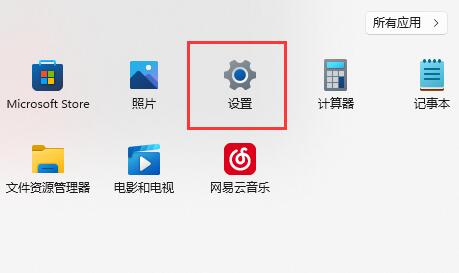
第二步:然后点击进入左下角的“Windows更新”选项(如图所示)。
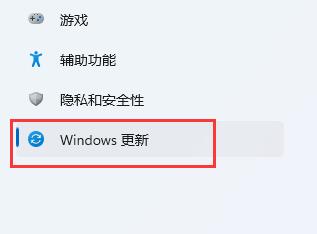
第三步:进入后,找到并打开其中的“更新历史记录”(如图所示)。
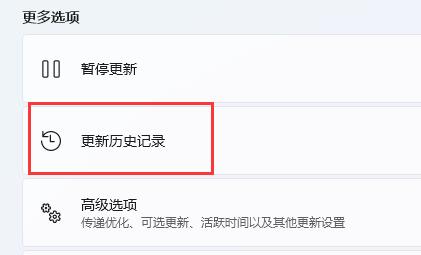
第四步:再点击进入相关设置下的“卸载更新”(如图所示)。
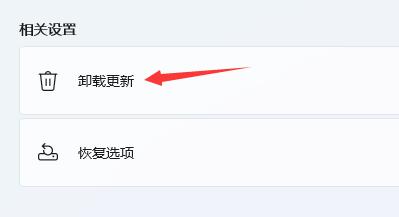
第五步:最后把其中最近的依次更新给卸载就可以了(如图所示)。
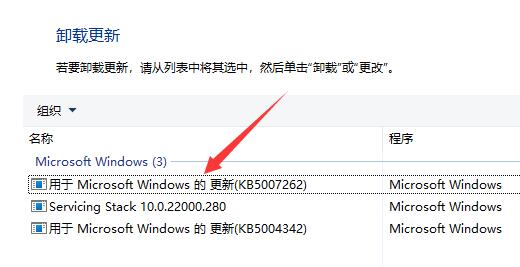
以上就是给大家分享的win11键盘灯不亮怎么办的全部内容,更多精彩内容尽在下载之家!







